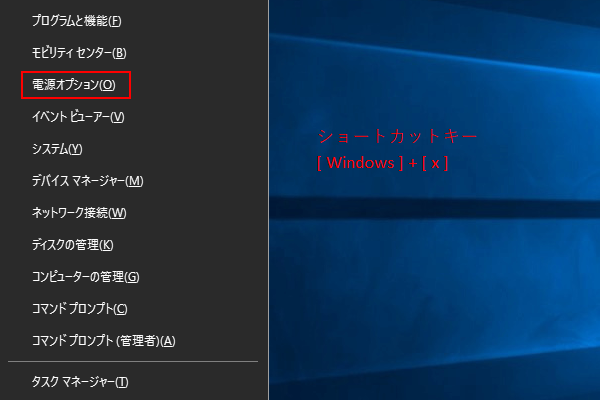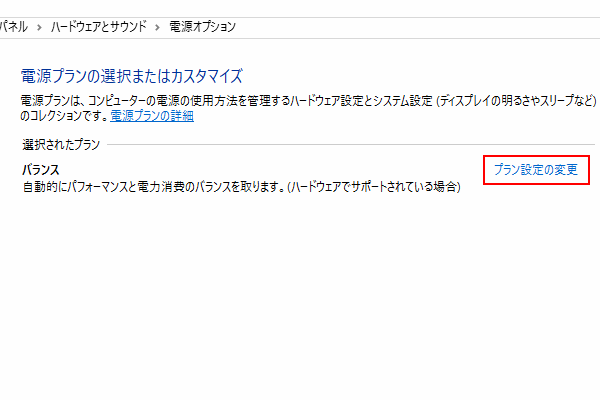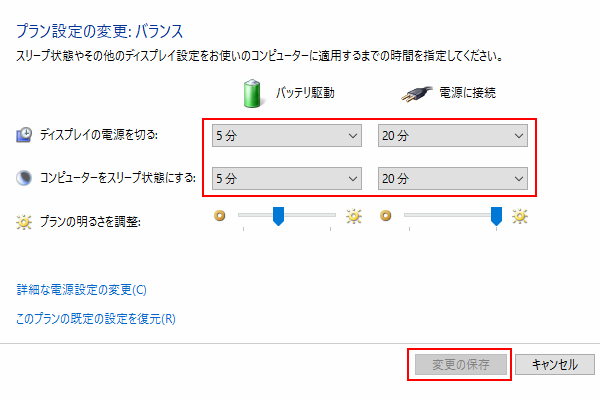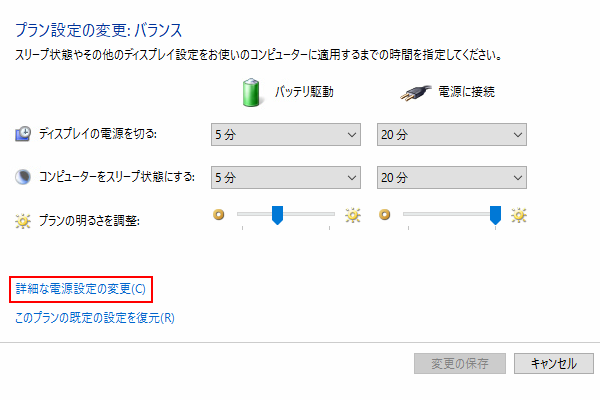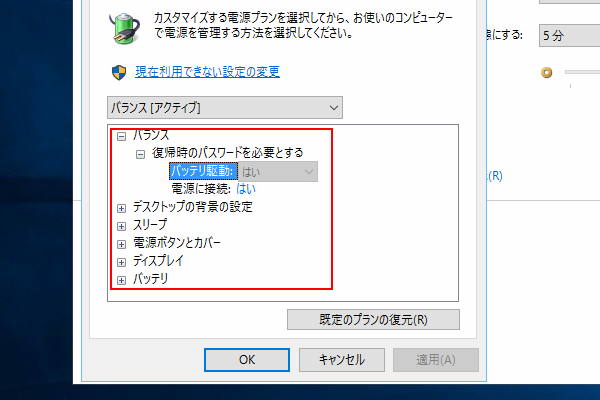電源とスリープの時間設定(電源オプション>プラン設定の変更編)
ちょっとパソコンをさわらなかったら、画面が真っ暗になっていたり、スリープ状態になっていることが多いと感じる方は、電源とスリープの時間を変更したほうがいいかもしれません。
Windows10では設定メニューからこの電源設定を変更する方法と、コントロールパネルから変更する方法がありますが、今回はコントロールパネルから変更する方法について解説します。
電源設定変更場所
まずはショートカットキー[ Windows ] + [ x ]でメニュー画面を表示し、電源オプションを開きます。
次の画面でプラン設定の変更を開きます。
電源設定
プラン設定の変更はデフォルトではバランスとなっており、
バッテリ駆動時
・ディスプレイの電源を切る:5分
・コンピューターをスリープ状態にする:5分
電源に接続
・ディスプレイの電源を切る:20分
・コンピューターをスリープ状態にする:20分
となっていますので、お好みに応じて調整してください。
変更が終わったら変更の保存をクリックして完了です。
詳細設定
さらに細かな電源オプションを設定したい場合は詳細な電源設定の変更を開きます。
復帰時のパスワード有無やデスクトップの背景設定など細かな設定を変更することができます。